经常使用ps设计字体,想要设计一款3d立体的文字,该怎么设计呢?下面我们就来看看ps中3D功能制作牛仔布料文字3D效果的教程,详细请看下文介绍。

1、在PS中新建文字图层,然后输入百度两个文字,为其选择较宽厚的字体。

2、在菜单栏-3D下选择从所选图层新建3D模型功能。
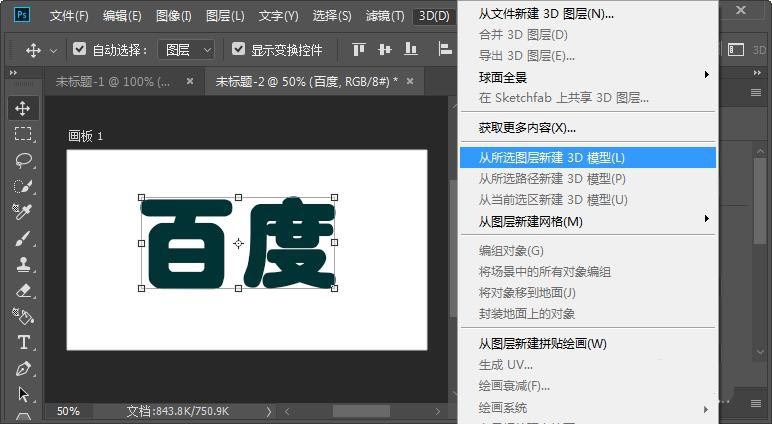
3、在形状预设中为文字添加倒角功能。
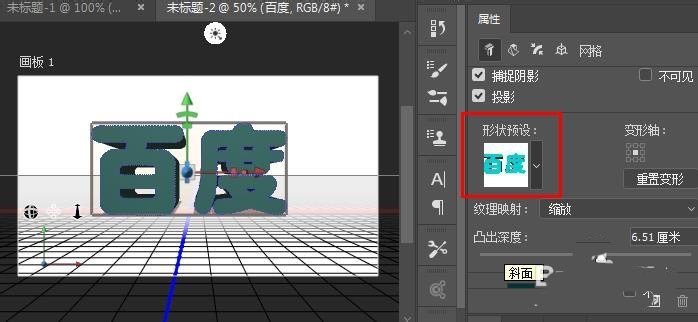
4、在3D图层中分别选择前膨胀材质、前斜面材质、凸出材质,为这三个材质设置牛仔布材质。
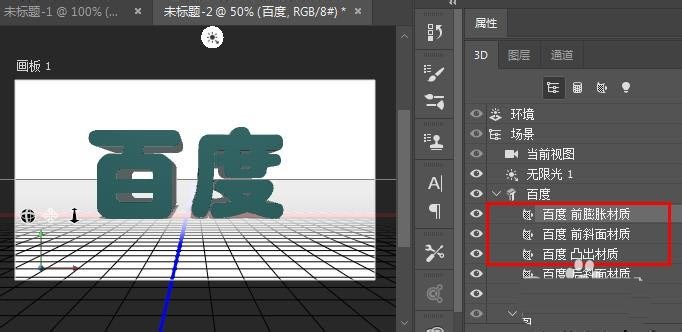
5、选择文字图层,在变形中调整凸出深度为1.25或合适大小。

6、在盖子面板中,选择等高线为图示等高线,然后调整文字输出角度,这样一个牛仔布文字效果就完成了。

以上就是ps设计3d牛仔布料字体的教程,希望大家喜欢,请继续关注软件云。